- Kötegelt átalakítás ultragyors feldolgozási sebességgel.
- Több száz bemeneti/kimeneti formátum és kodek támogatása.
- Könnyen szerkesztheti a kódoló kimeneti beállításait, a mintavételezési frekvenciát stb.
- Állítsa be az audiofájl bitsebességét 64 kbps-ról 320 kbps-ra.
2024-es ajánlás: 5 legjobb alacsony minőségű hangkonverter Windows/Mac rendszeren
Úgy tűnik, hogy a kiváló minőségű hang mindenhol kötelező, legyen szó a mainstream televízióról, az oktatóanyagokról vagy a játékmenetről. Ennek ellenére továbbra is elengedhetetlen, hogy gyenge minőségű hangot készítsen, hogy az eszköz hangjához illeszkedjen anélkül, hogy torzítaná azt, vagy más esetben csökkentenie kell a fájl méretét, hogy helyet szabadítson fel. Bármi legyen is az oka, itt vannak gyenge minőségű audio konverterek Windows, Mac és telefonok kipróbálásához.
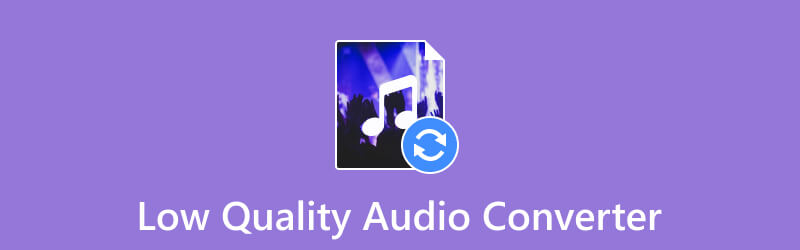
OLDAL TARTALMA
1. rész Miért kell gyenge minőségű hangot készíteni?
A hangminőség elengedhetetlen a hallgatási élményhez. Javítja a hangzást, hogy a hallgatók kapcsolatba lépjenek a tartalommal. Azonban nem minden platform igényli a legjobb minőséget, így az alacsony minőségű hanganyag segít megtakarítani a sávszélességet és csökkenteni a fájlméretet. Ez a módszer sok mindenben segít, beleértve a gyorsabb hangexportálást az interneten vagy tárhely felszabadítását az eszközön. Nem mindig szükséges jó minőségű hangfájl, különösen akkor, ha a platform vagy az eszköz megfelelő hangot ad.
2. rész. Az 5 legjobb gyenge minőségű audio konverter
A következő konvertereket a teljesítmény, a támogatott platformok és a szolgáltatások alapján választottuk ki. Ez a rész tartalmazza az ár elérhetőségét, előnyeit és hátrányait is. Minden további nélkül itt vannak a legjobb alacsony minőségű audio konverterek.
Vidmore Video Converter
Támogatott platformok: Windows 7–10, macOS Sierra (10.12) és újabb.
Vidmore Video Converter a legátfogóbb eszköz Windows és Mac rendszeren. Átalakítja az MP3, AAC, FLAC, WAV és más formátumokat támogatott kodekekkel, például PCM-mel. Az átalakító letisztult felhasználói felülettel rendelkezik, miközben olyan funkciókat kínál, amelyek segítségével le lehet vágni, kivágni a nem kívánt részeket és növelni az audiofájlok hangerejét. Ha meg szeretné győződni arról, hogy az audiofájlt lejátssza a céleszközön, a Vidmore Video Converter előre beállított beállításokkal rendelkezik, amelyek segítségével konvertálhatja a fájlt iPhone, Samsung stb.
1. lépés. Hogyan csökkentheti a hangminőséget a Vidmore Video Converterben? Először töltse le és telepítse a szoftvert a számítógépére. Miután lefutott, kattintson a Fájlok hozzáadása gombra a hangfájl feltöltéséhez. Ezenkívül rendelkezik a Mappák hozzáadása lehetőséggel, amellyel egy teljes mappát tölthet fel az eszközbe.
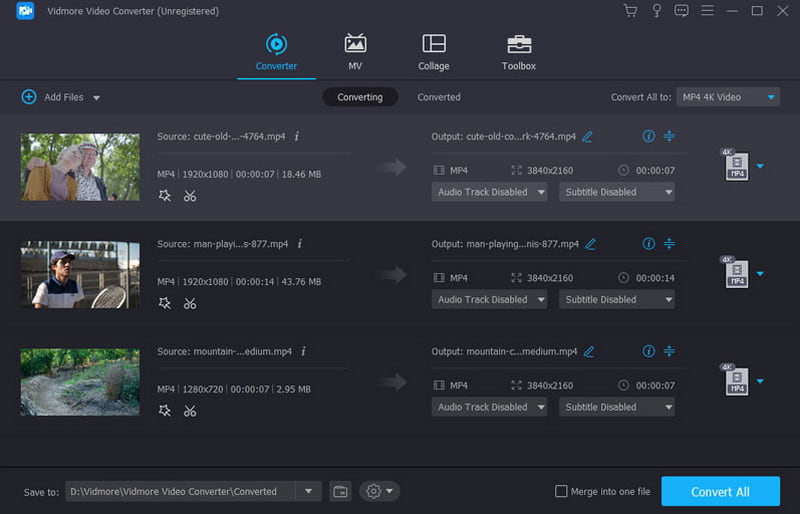
2. lépés. Lépjen az Összes konvertálása ide menübe, és lépjen az Audio fülre. Válassza ki a kimeneti formátumot és az alapértelmezett kimenetet. Az alacsony minőség eléréséhez kattintson az Egyéni profil gombra, és módosítsa a kimeneti beállításokat. Kattintson az Új létrehozása gombra az új beállítások mentéséhez.
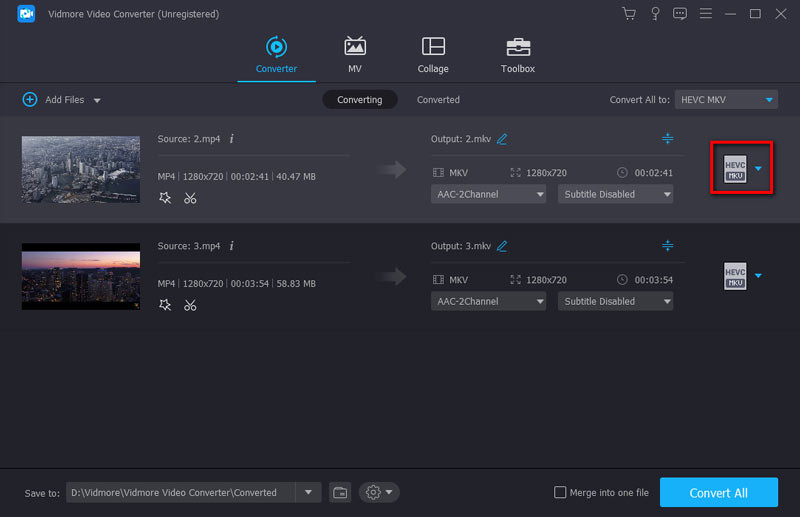
3. lépés A beállítás után nyissa meg a Mentés ide lapot, és tallózással keresse meg a helyet. Végül kattintson az Összes konvertálása gombra, hogy a hangot alacsony minőségre állítsa. További tippért kattintson a Szerkesztés gombra a feltöltött hangfájl alatt a hangerő és a késleltetés szerkesztéséhez.
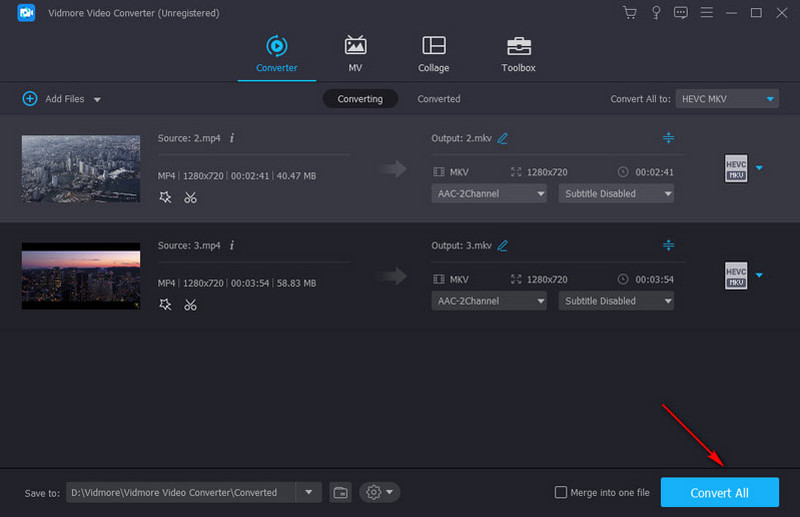
VLC Media Player
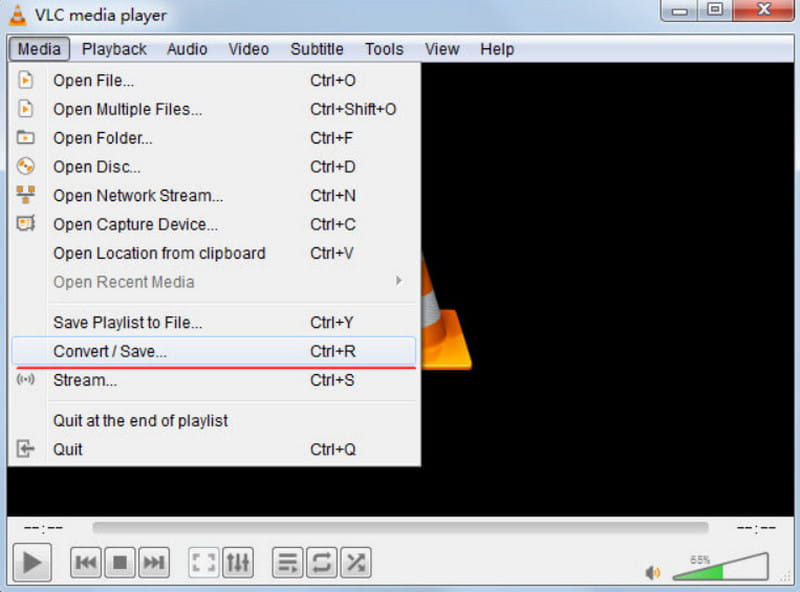
Támogatott platformok: Windows/Mac/Android/Linux/iPhone
A VLC médialejátszó zökkenőmentes lejátszásáról ismert, és a formátumok széles könyvtárát támogatja. Ettől eltekintve azonban kiváló és intuitív elrendezésével hatékony alacsony minőségű audio konverter is. A VLC megváltoztatja a fájlkiterjesztéseket, és megfelelő eszközöket biztosít a mintavételezési sebesség, bitsebesség és egyéb beállítások csökkentéséhez. Még azt is megteheted metaadatok szerkesztése VLC-ben is. A médialejátszó egyetlen hátránya a bizonytalan konverziós eredmény.
Előnyök
- Ingyenes és nyílt forráskódú, egyszerű beállítással.
- Támogatja az MP3, AAC, FLAC, WAV és más hangformátumokat.
- Támogatja az összes népszerű platformot minimális követelményekkel.
Hátrányok
- Eszközhibák, amelyek adatvesztéshez vezethetnek.
Vakmerőség
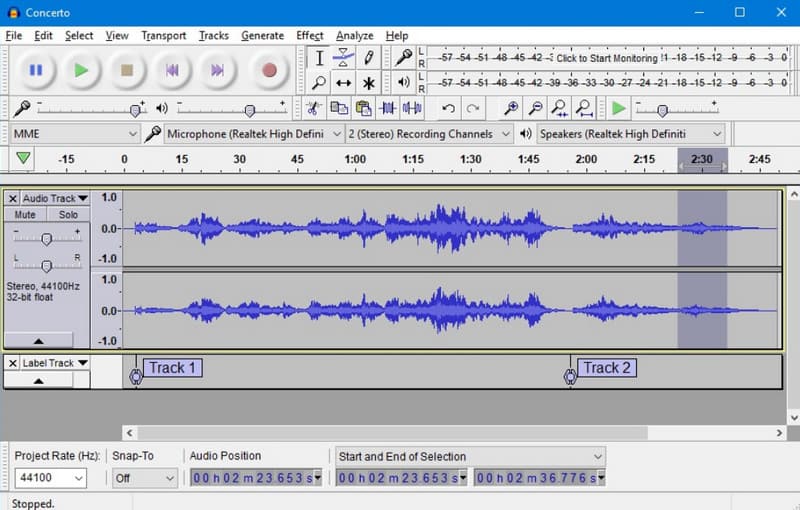
Támogatott platformok: Windows/Mac/Linux
Az Audacity egy alacsony minőségű hangkészítő asztali számítógépekhez. Professzionális funkciókkal van felszerelve audio keveréshez, konvertáláshoz, hang tömörítése, stb. Támogat néhány kimeneti formátumot a konvertáláshoz, beleértve a WAV-ot, az M4A-t és az MP3-at. Ha más exportformátumokra van szüksége, a legjobb, ha telepíti az FFmpeg beépülő modult az Audacityre, mivel korlátozott lehetőségei vannak.
Előnyök
- Ingyenes hangszerkesztő számos operációs rendszerhez.
- Egyszerű átalakítás előnézeti lehetőséggel.
Hátrányok
- Csak tapasztalt felhasználók számára alkalmas.
Zamzar
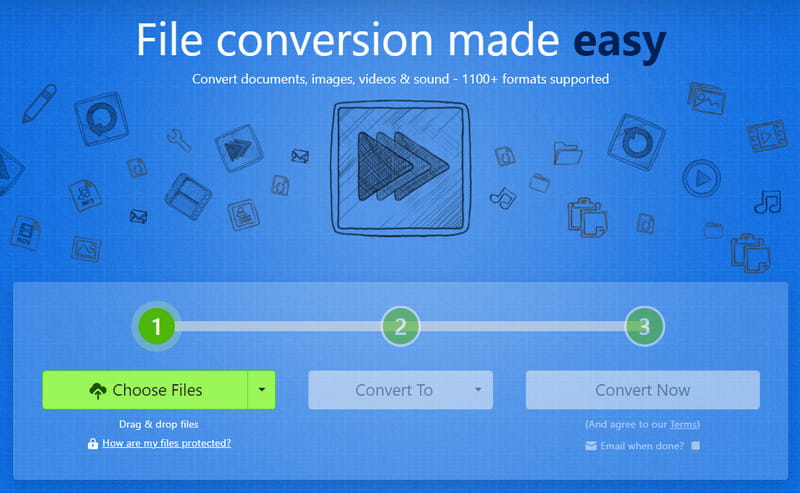
Támogatott platformok: Chrome, Safari, Opera X, Firefox, Microsoft Edge
Ez egy webalapú konverter, amely támogatja a hang-, videó- és egyéb médiatartalmak konvertálását. A Zamzar bármely böngészőben elérhető, megfelelő minőségű kimenettel. Könnyen navigálhat, kevesebb kattintással, hogy gyenge minőségű konverziót érjen el. Hiányoznak azonban a beállítások, amelyek segíthetnének csökkenteni az audio bitsebességet és az általános kimenetet.
Előnyök
- Jól működik minden böngészőn és eszközön.
- Engedélyezze a helyi és online hangfájlok módosítását.
- Az átalakítás után küldjön egy e-mailt a felhasználónak.
Hátrányok
- Csak 50 MB-on belül konvertáljon fájlokat.
CÉL
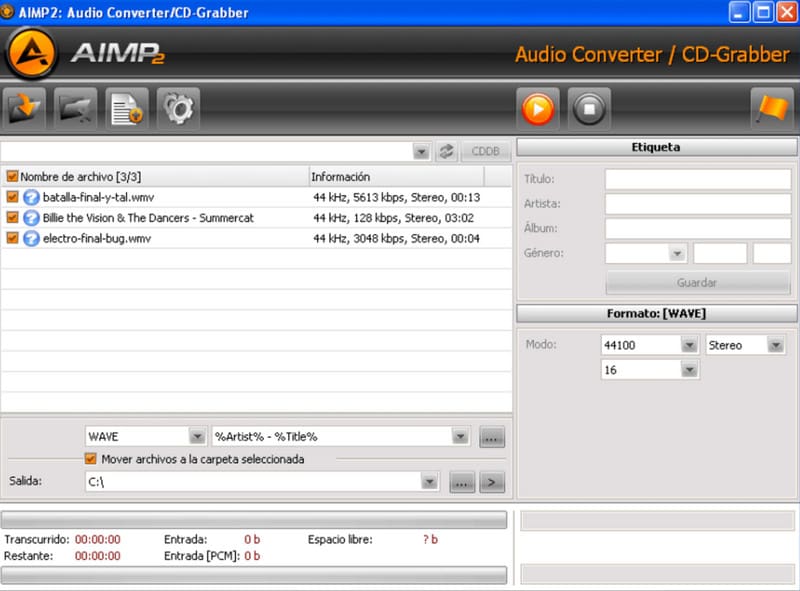
Támogatott platform: Windows, Android
Hogyan csökkenthető hatékonyan a hangminőség Windows vagy Android rendszeren? Kipróbálhatja az AIMP-t, amely megfelelő felszereléssel rendelkezik az alacsonyabb hangminőség érdekében. Ez egy dedikált program többszálú kódolással MP3, APE, WAV, FLAC és mások számára. Ezenkívül lehetővé teszi a felhasználó számára, hogy az összes forrást egy eredményben adja ki, és lehetőség van egy CUE-lap létrehozására és fordítva. Sajnos az AIMP csak Windows és Android operációs rendszerre korlátozódik.
Előnyök
- Kiváló és funkcionális kezelőszervek.
- Ingyenes hirdetésmegszakítás nélkül.
- Egyszerű telepítés.
Hátrányok
- A felület kissé elavult, a gombok nem megfelelő színezéssel.
3. rész. GYIK az alacsony minőségű audio konverterrel kapcsolatban
Melyik hangformátum a legalacsonyabb minőségű?
A jelenlegi leggyengébb minőségű formátum az MP3. Ez a szabványos hangformátum, de mivel veszteséges, könnyen elérhető alacsony hangminőség. Ez azt jelenti, hogy az MP3 bitsebessége és kimenete személyre szabott lesz.
Melyik hangformátum foglal kevesebb helyet?
Több hangformátum kis méretű. Ide tartozik az MP3, az AAC, az OGG és az OPUS. De ne feledje, hogy még mindig csökkentenie kell a bitsebességet és egy kis tömörítést, hogy kisebb fájlméretet készítsen.
Hogyan csökkenthetem a felvétel minőségét?
Javasoljuk, hogy veszteséges tömörítésű formátumot válasszon. Használjon gyenge minőségű hangátalakítót a kimeneti beállítások, például a bitsebesség és a mintavételi sebesség beállításához.
Hogyan csökkenthetem egy hangfájl méretét minőségromlás nélkül?
A fájlméret csökkentése érdekében jobb, ha modern konvertáló vagy tömörítő eszközöket használ. A konvertálási teljesítménytől függően tömörítheti az audiofájlt anélkül, hogy túl sok adatot vagy minőséget veszítene.
Következtetés
És ez minden gyenge minőségű audio konverterek kipróbálni Windows, Mac, Android és más platformokon. Továbbra is elengedhetetlen, hogy gyenge minőségű hangot készítsen, hogy megfeleljen az eszköz teljesítményének, vagy tárhelyet szabadítson fel. Bár az összes ajánlott eszközt kipróbálhatja ebből a bejegyzésből, erősen ajánlott a Vidmore Video Converter beszerzése, mivel modern technológiával rendelkezik a fájlok konvertálásához az adatok károsodása nélkül. Ezenkívül megoldásokat kínál az audiofájlok néhány kattintással történő tömörítésére, javítására és szerkesztésére. Próbálja ki az ingyenes verziót, hogy tesztelje általános teljesítményét.


